
안녕하세요~ 뭉이네 꿀팁 정보통 입니다!!^^ 오늘은 카카오톡 채널 만들기 방법에 대해 알아보는 시간 가져보려 합니다! 추가적으로 카톡채널을 생성하고, 보드 추가하는법 까지 깔끔하게 설명도와드리도록 하죠~!!
순서대로 따라만 오세요!!

1. 카톡 채널 만들기
2. 카카오톡 채널 관리자 센터 어플 받기
3. 카톡 채널 보드 추가 하기
1. 카카오톡 채널 만들기

가장 먼저 카카오톡을 실행해줍니다! 아 물론~ 카카오톡 채널 관리자센터에서도 동일하게 채널 만들기가 가능합니다~^^
우선 그냥 카톡 어플로도 채널을 만들 수 있으니, 먼저 만들어보겠습니다!
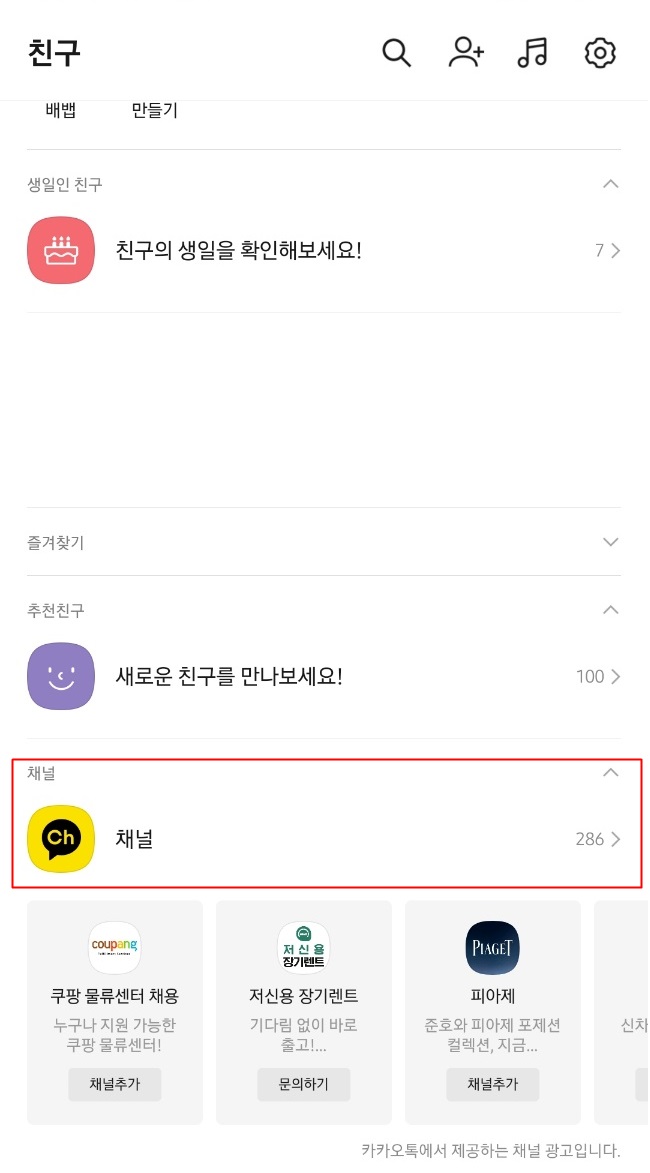
카톡 친구에 창을 보시면 하단에 채널 버튼이 있는데, 이곳을 눌러보겠습니다!

이제 톡에서 채널을 만들어 보세요! + 버튼이 있는데, 이곳을 클릭해주세요!~!

그럼 아주 손쉽게 채널을 만들 수 있는데, 채널 시작하기 버튼을 눌러볼까요?

이곳에 내용을 채워야 합니다! 원하는 채널이름과 검색 키워드, 생성하는 채널은 어떠한 채널인지 카테고리를 설정해주시면 됩니다.

저는 이렇게 만들어 보았습니다! 이렇게 빈칸을 가득 채웠다면 새 채널 만들기 버튼을 눌러볼까요!?

짜잔! 아주 간단하게 채널 하나를 만들었네요~!
채널을 처음 만들게 되면, 비공개 처리로 되어 있는데, 이걸 공개 처리로 바꿔줘야합니다!
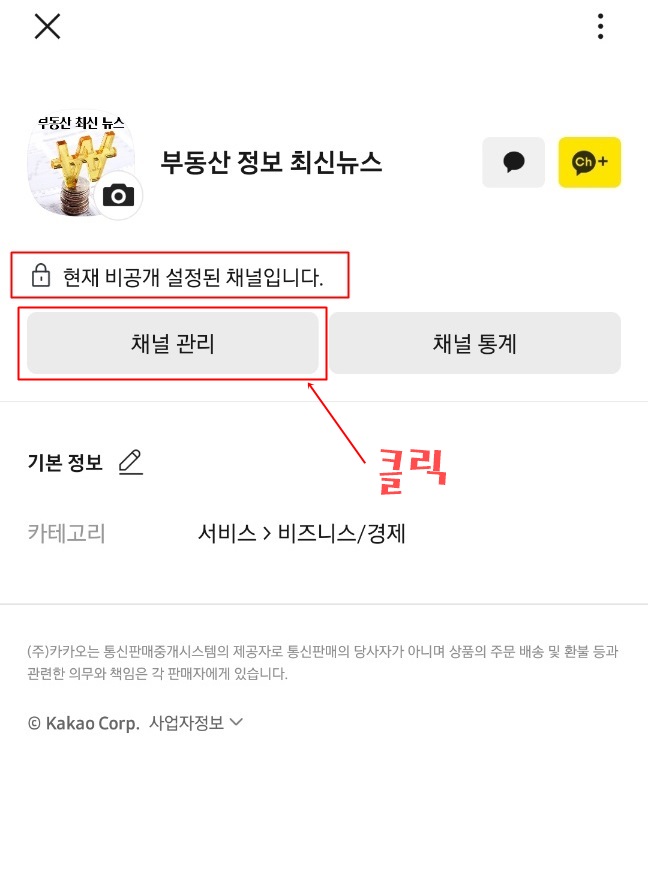
보시는 것처럼 말이죠! 현재 비공개 설정된 채널입니다 라는 문구가 있는데, 공개 설정하고 싶다면,
채널 관리를 들어가주세요!

채널관리에서 채널 공개를 활성화 해주셔야 합니다. 활성화를 하게 되면,

검색 허용 버튼이 활성화되는데 둘다 공개, 허용 해주시면 됩니다! 이렇게 해야 카톡에서 검색하였을때, 나의 채널이 노출되기 때문이에요!
단, 공개 활성화 이후, 3일 후부터 노출됩니다!
* 그리고, 기본 정보는 당연히 채워주시는게 아무래도 좋겠죠!?^^

글이나 사진 등으로 나의 채널을 채우고 싶다면, 하단에 보이는 포스팅 버튼을 눌러주시면 됩니다!

그럼 이렇게 포스트 작성이 가능해요~! ^^ 이미지나 글, 링크 등을 넣을 수도 있습니다! ^^

이외에도 기본탭 설정, 탭추가, 홈탭 카드 설정 등이 있는데,
이번엔 기본탭 설정을 한번 눌러볼까요?!

기본탭 설정 버튼을 이렇게 누르게 되면, 처음에는 홈탭, 소식탭 이렇게 두개만 있을텐데, 이게 뭐냐면,
다른 사용자가 내 채널에 들어왔을 때, 홈화면이 먼저 보여질지, 소식탭이 먼저 보여질지, 보드탭이 먼저 보여질지 설정하는 곳입니다!
하지만 이제 채널을 생성하였다면, 보드탭은 없을거에요! 보드탭은 따로 추가해야하는데, 하단에서 알려드리겠습니다!^^

채널 우측 상단에 있는 ...을 누르게 되면 채널 URL주소를 복사하여, 내 채널을 다른 이용자들에게 알릴 수 있습니다. 저는 주로 카톡이나 카페, 블로그 등으로 저의 채널을 알렸어요~^^
다만 정보나 쿠폰 등, 얻을게 없는 채널만으로는 친구를 늘리기 쉽지 않을거에요!!!

카카오톡 채널 관리자로 채널을 관리해보세요~!

PLAY 스토어에서 카카오톡 채널 관리자 어플을 다운받아서 채널을 관리하는게 좀 더 편합니다!!
채널 관리자센터에서도 동일하게 글을 포스팅 할 수 있고, 유입통계 등에 데이터 정보도 함께 얻을 수 있습니다!
그런데 카카오톡 채널관리자 센터에 단점은.. 보드탭을 관리할 수 없다는거...!? 이건 좀 아쉽더군요...! 보드탭은 카톡 어플이나, PC로만 (카카오뷰 창작센터) 포스팅이 가능해요....!
어쨌든, 이번엔 카카오톡 채널 관리자 어플로 들어가볼까요?!

이번엔 카카오톡 채널 관리자센터 어플로 들어와봤습니다. 여기서 관리를 클릭해볼까요!?

관리를 보시면 카톡 어플과 동일하게 다양한 설정이 가능하고, 채널URL 복사하기가 정말 간편하네요~^^ 이외에도 채널 삭제하기 등에 버튼들도 눈의 띄네요~~! ^^
채널 관리자 센터는 직접 이것저것 하나씩 눌러보시면서 하는게 가장 빠릅니다..! 이건 어쩔수 없어요! 100번 보는 것보다 한번 해보는게 확실하니까요~!^^

3. 보드 탭 추가하기

보드탭 추가는 모바일(핸드폰)로 할 수 없습니다. 반드시 컴퓨터로만 진행이 가능해요!!
PC에서 카카오 뷰 창작센터를 검색해주세요!
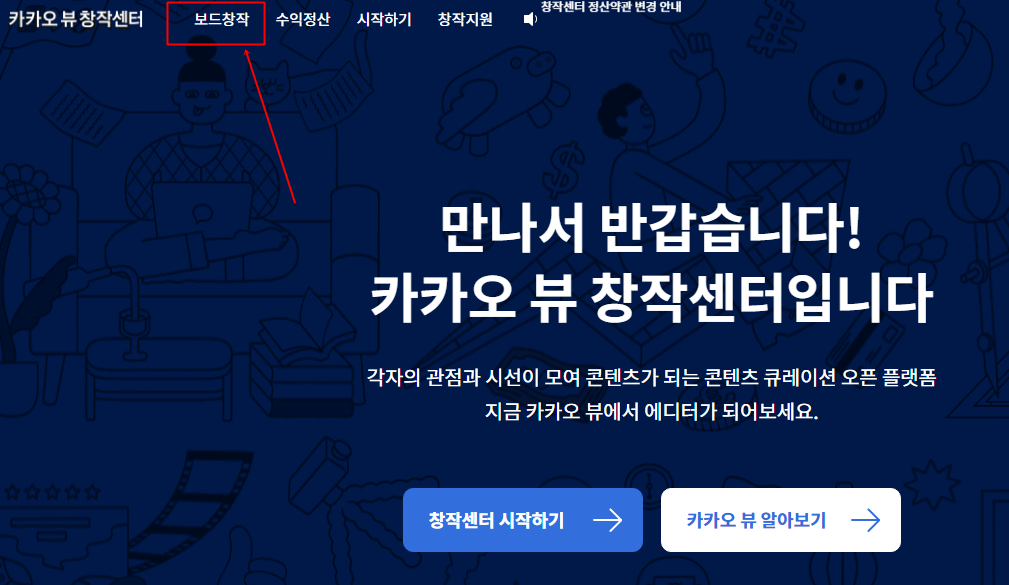
창작센터를 들어와서 보드창작 버튼을 눌러볼까요?! 뭐 창작센터 시작하기로 가셔도 상관은 없습니다~!

여기서 보드탭을 만들고 싶은 채널을 찾아서 설정하기 버튼을 눌러주시면 됩니다!

설정하기를 누르게 되면, 다음과 같은 화면이 나오는데, 설정 버튼을 꾹~~ 눌러주세요~^^
자 그럼 보드탭이 생성되었을 거에요!! 한번 확인해볼까요?

다시 모바일로 돌아와서 확인해보니~ 보드 창이 정상적으로 생성되었네요~~!! ^^
보드 탭이 굳이 필요할까!? 라고 생각 하시는분들 계실텐데, 무조건 만드시는게 좋습니다!! 왜일까요?!

보드 탭을 통해서 채널을 홍보하는 효과도 낼 수 있고, 무엇보다 보기가 깔끔합니다!
아니 근데, 어떻게 채널 광고효과를 낼 수 있을까요!? 궁금하지 않으신가요?^^

채널 보드에다가 포스팅 발행을 하게 되면, 카톡 채팅 옆에있는 눈모양 보이시죠!? 이곳에서 나의 보드가 노출됩니다!
참고로 발견탭은 내가 친구하지 않은 채널에 포스팅이 노출(반응 좋은 글들이 노출)되고, MY뷰는 내가 추가한 채널에 보드 포스팅이 노출됩니다!
카카오뷰로도 수익을 만들어 낼 수 있는데, 이건 제가 다음주에 포스팅 하도록 하겠습니다!^^

또한 다음 포털사이트에서도 카카오뷰가 검색 노출됩니다~! 다만 아직은 모바일에서만 노출되더군요~! 이런식으로 나의 채널을 알릴 수 있기 때문에, 가급적이면 보드탭 만드시는게 좋겠지요?!!^^
카카오뷰로 수익 만드는 방법은 여기로!
카카오뷰 수익 인증 (수익조건, 수익정산 방법)
안녕하세요~ 뭉이네 꿀팁 정보통 입니다!! ^^ 오늘은 카카오뷰 수익인증 및 수익조건, 수익정산 하는 방법에 대해 알아보는 시간을 가져보려 합니다!! 카카오뷰가 무엇인지 아시나요!? 1. 카카오
ansqo080808.tistory.com

그럼 이상으로 카톡 채널 만들기, 카카오톡 채널 보드탭 추가하기 마치도록 하겠습니다!!^^ 감사합니다 :)
'모바일 꿀팁 정보' 카테고리의 다른 글
| 카카오톡 테마 다운 바꾸기 설정 방법 알아봐요 (0) | 2022.06.30 |
|---|---|
| 갤럭시 always on display (AOD) 설정 방법 [올웨이즈 온 디스플레이] (0) | 2022.06.09 |
| 갤럭시 핸드폰 얼굴인식 설정 방법 알아보자 (0) | 2022.06.04 |
| 갤럭시 키보드 변경 핸드폰 자판 설정 크기 조절하는법 (0) | 2022.06.03 |
| 갤럭시 지문 등록 삼성 핸드폰 지문인식 해제 하는방법 (0) | 2022.06.02 |